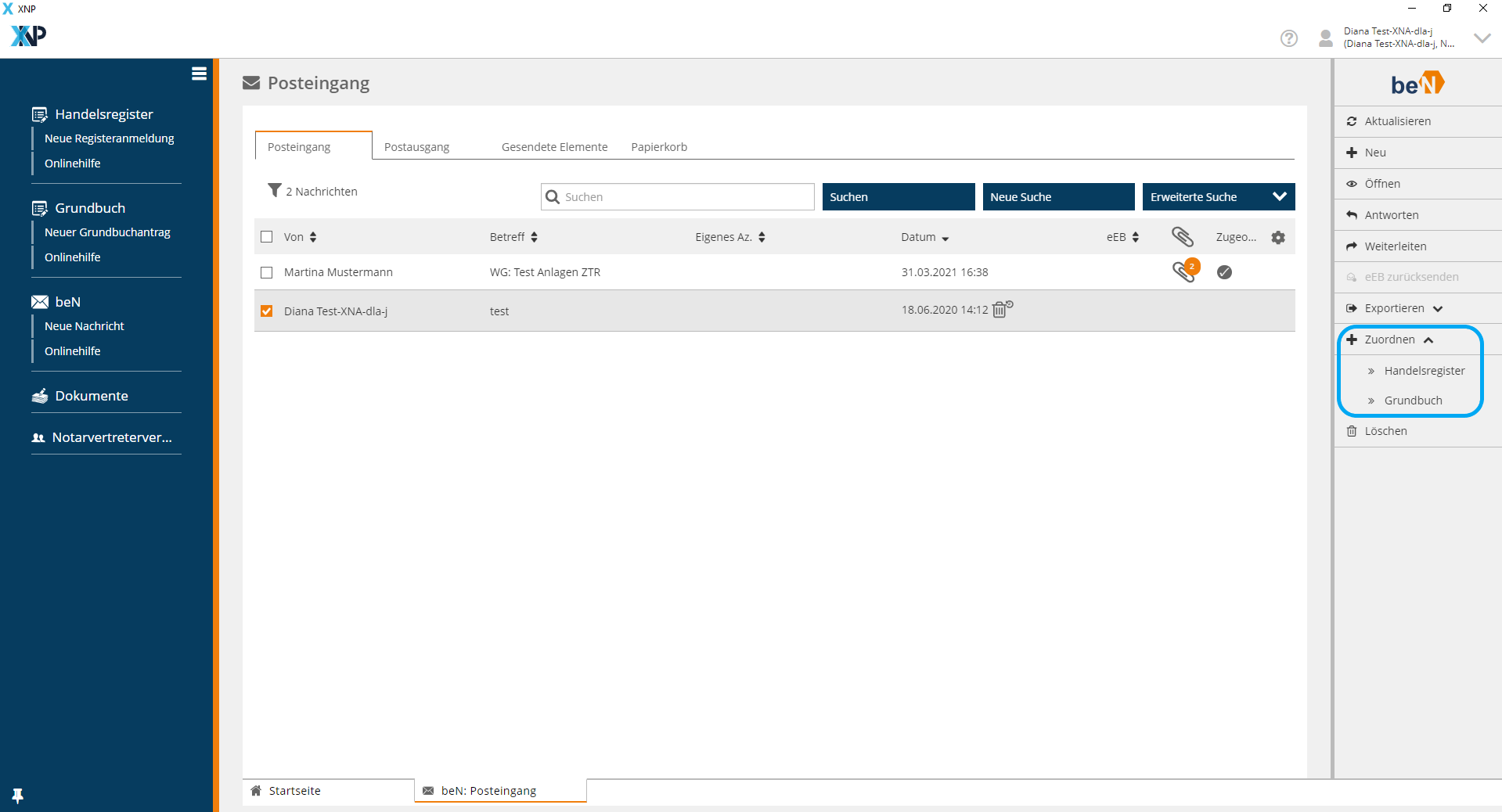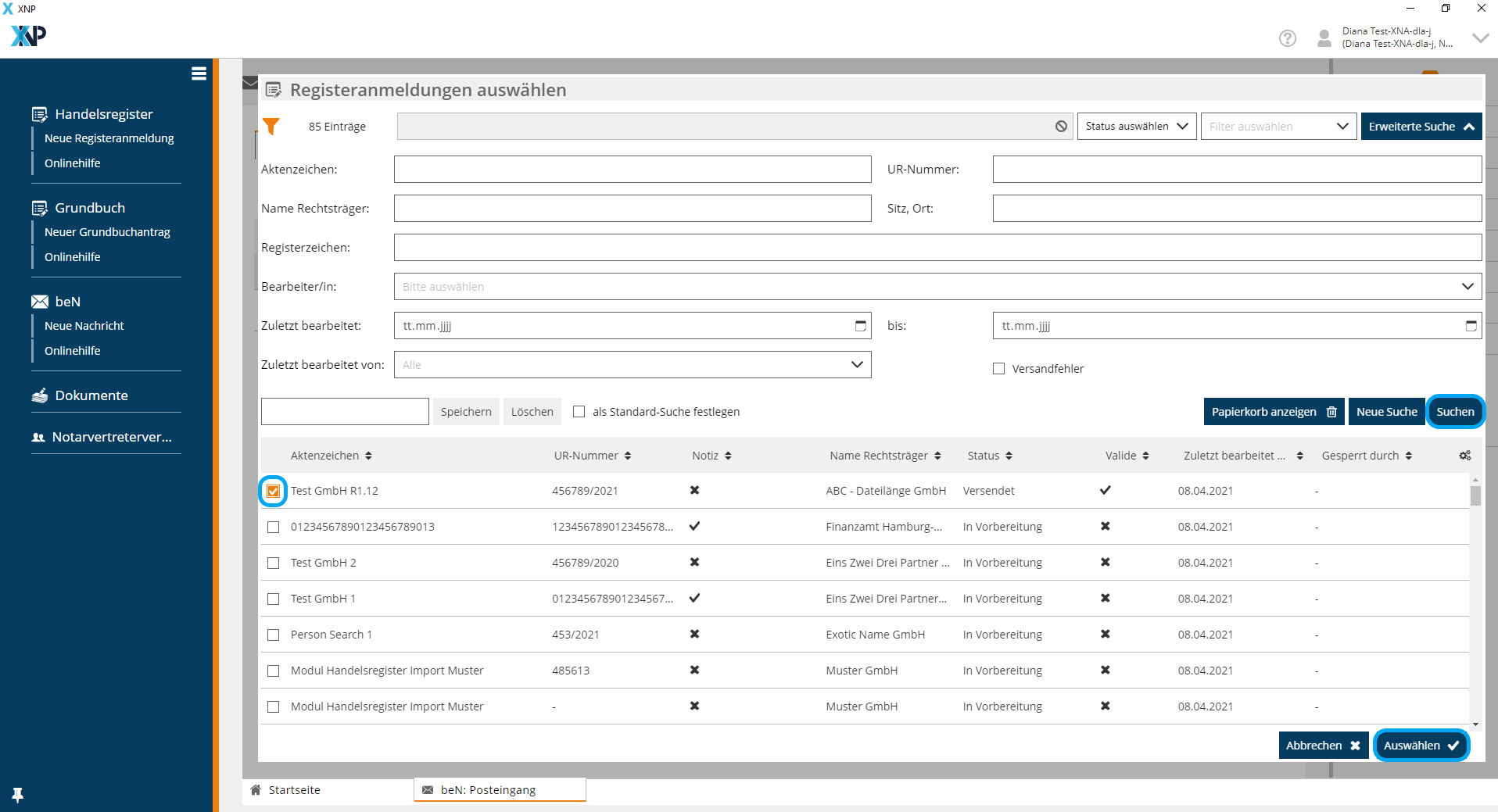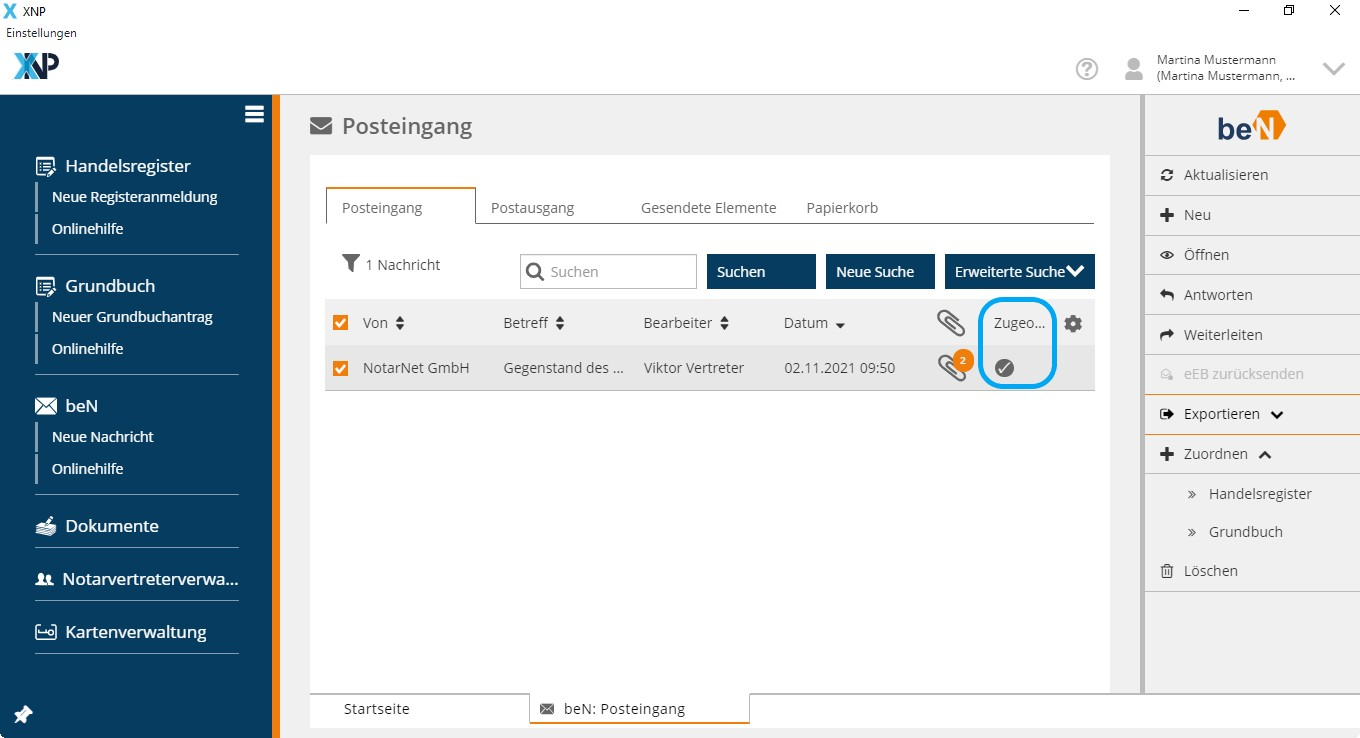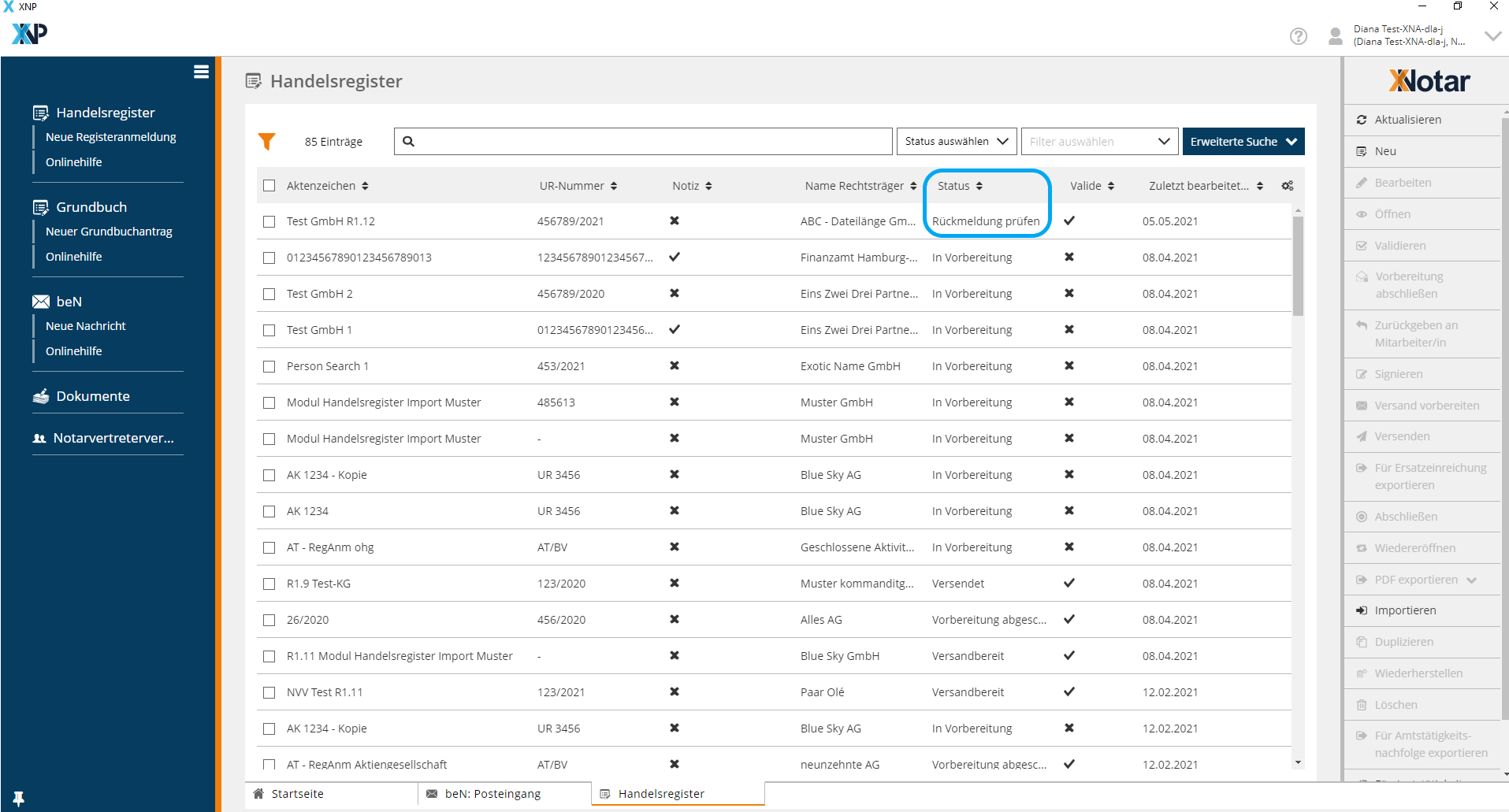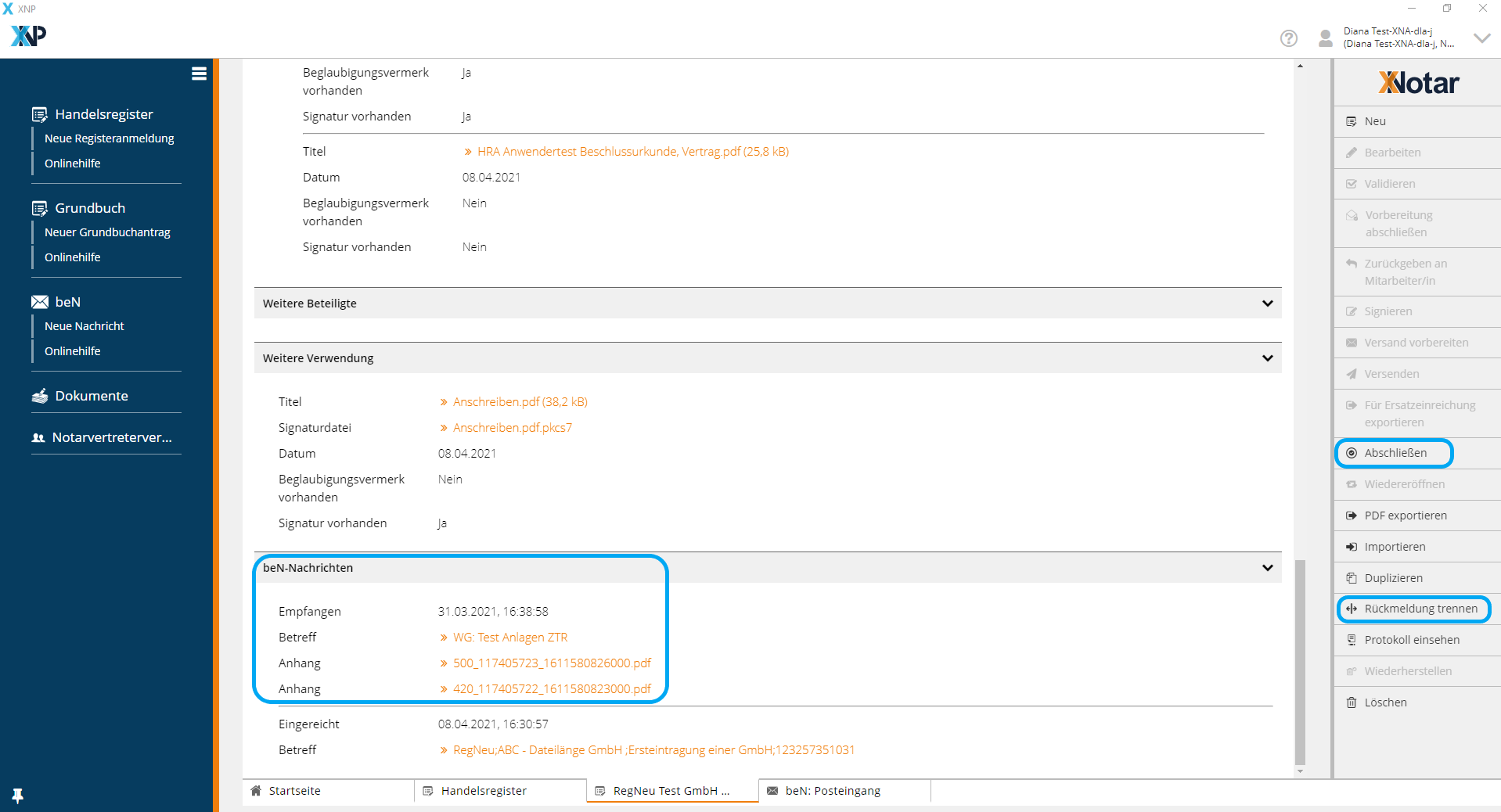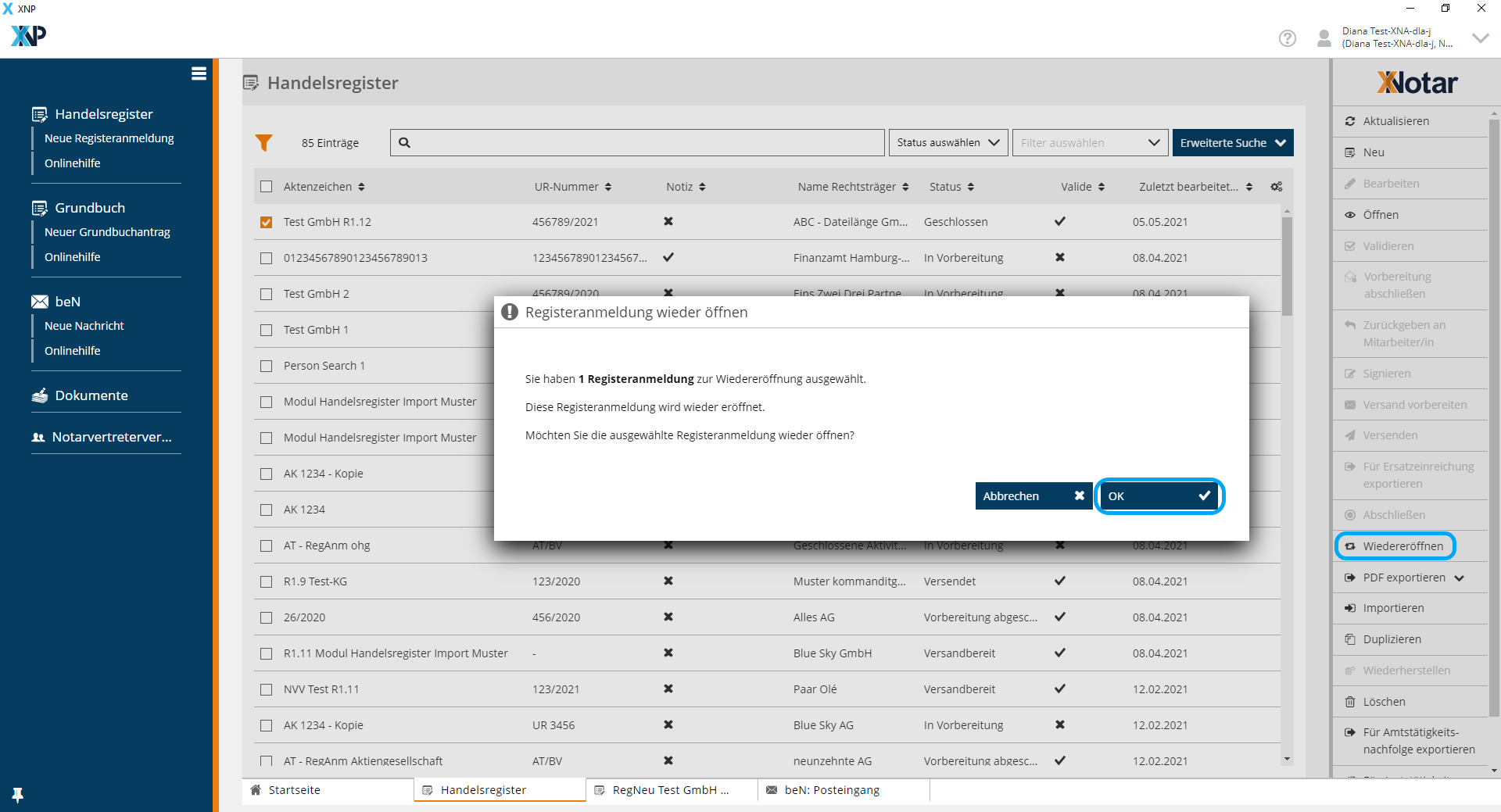Einrichtungen
- Notarielle Online-Verfahren allgemein
- Aktuelles, Versionsinformationen & FAQ
- Einstiegshilfen
- Aktionen vor der Videokonferenz
- Aktionen innerhalb eines Vorgangs
- Vorbereitung und Durchführung der Videokonferenz
- Aktionen nach der Videokonferenz
- Übergabe von Vorgängen an den Amtsnachfolger
- Abrechnung und SEPA-Lastschriftverfahren
-
Unsere Einrichtungen
-
- Notarielle Online-Verfahren allgemein
- Aktuelles, Versionsinformationen & FAQ
- Einstiegshilfen
- Aktionen vor der Videokonferenz
- Aktionen innerhalb eines Vorgangs
- Vorbereitung und Durchführung der Videokonferenz
- Aktionen nach der Videokonferenz
- Übergabe von Vorgängen an den Amtsnachfolger
- Abrechnung und SEPA-Lastschriftverfahren
- Support
- Verfügbarkeit
- Technischer Bereich
Nachricht zuordnen (Handelsregister / Grundbuch)
Mit dieser Funktion können Nachrichten im Posteingang manuell einer Registeranmeldung im Handelsregister oder einem Grundbuchantrag im Grundbuch zugeordnet werden.
Die zu einem versandten Vorgang aus dem Modul Grundbuch oder Handelsregister im besonderen elektronischen Notarpostfach (beN) eingehenden Nachrichten des Registergerichts oder Grundbuchamts werden generell systemseitig automatisch zugeordnet. Das System prüft hierzu verschiedene spezifische Merkmale einer Nachricht.
Eine automatische Zuordnung von eingehenden beN-Nachrichten zu Vorgängen aus XNotar erfolgt ausschließlich für Vorgänge im Status "Versendet".
Jedoch kann es vorkommen, dass die Eingangsnachricht von XNP nicht eindeutig zugeordnet werden kann, sodass dem Nutzer durch die Funktion Zuordnen die manuelle Verknüpfung folgendermaßen ermöglicht wird:
- Wählen Sie im Posteingang die Eingangsnachricht, die nicht automatisch einem Vorgang (Handelsregister oder Grundbuch) zugeordnet ist, durch Klicken der Checkbox aus.
- Der Pfeil Λ hinter Zuordnen öffnet die Auswahl der Module Handelsregister und Grundbuch.
- Anschließend öffnet sich der Dialog Registeranmeldungen auswählen, worin nach der Registeranmeldung oder dem Grundbuchantrag zur manuellen Zuordnung gesucht wird.
- Nachdem die Suche ausgeführt wird, ist der entsprechende, manuell zuzuordnende Vorgang anhand der Checkbox auszuwählen. Mit Auswählen wird der ausgewählte Vorgang der Eingangsnachricht zugeordnet.
- Mit Öffnen ist auf dem Gesamtüberblick des Vorgangs unter dem Menüpunkt beN-Nachrichten die zugeordnete Nachricht zu sehen.
- Über die Aktion Abschließen wird der Vorgang beendet und der Status von Rückmeldung prüfen auf Geschlossen geändert.
Bei einer Falschzuordnung kann durch Rückmeldung trennen der Vorgang von der Eingangsnachricht getrennt werden. Nähere Informationen dazu finden Sie hier: Rückmeldung trennen
Cookie-Einstellungen
Wir verwenden analytische Cookies, um die Inhalte unserer Website kontinuierlich zu verbessern. Wenn Sie mehr über unsere Cookies erfahren möchten, klicken Sie auf „Individuelle Cookie-Einstellungen“. Durch einen Klick auf „Ich akzeptiere“ stimmen Sie der Verwendung aller Cookies zu. Sie können Ihre Einstellungen jederzeit ändern oder widerrufen.
Individuelle Cookie-Einstellungen
Datenschutzeinstellungen
Hier finden Sie eine Übersicht über alle verwendeten Cookies. Sie können Ihre Zustimmung zu ganzen Kategorien geben oder sich weitere Informationen anzeigen lassen und so nur bestimmte Cookies auswählen.
Notwendige Cookies
Diese Cookies ermöglichen grundlegende Funktionen und sind für die einwandfreie Funktion der Website erforderlich.
Cookie-Informationen anzeigen
Cookie-Informationen verbergen
Staticfilecache
| Cookiename: | staticfilecache |
| Laufzeit: | 1 Stunde |
Persistence
| Cookiename: | persistence |
| Laufzeit: | Session Cookie |
Typo3 Frontend User
| Cookiename: | fe_typo_user |
| Laufzeit: | Session Cookie |
waconcookiemanagement
speichert die hier getroffene Auswahl
| Anbieter: | Typo3 Extension: wacon_cookie_management |
| Cookiename: | waconcookiemanagement |
| Laufzeit: | 365 Tage |
| Datenschutzlink: | https://onlinehilfe.bnotk.de/datenschutzerklaerung-onlinehilfe.html |
Cookies für Statistiken
Statistik-Cookies erfassen Informationen anonym. Diese Informationen helfen uns zu verstehen, wie unsere Besucher unsere Website nutzen.
Cookie-Informationen anzeigen
Cookie-Informationen verbergen
Matomo
Unsere Webseite benutzt den Open Source Webanalysedienst Matomo. Matomo benutzt Technologien, die die seitenübergreifende Wiedererkennung des Nutzers zur Analyse des Nutzerverhaltens ermöglichen. So können die Anzahl der Seitenaufrufe und nutzerbezogene Informationen zu statistischen und analytischen Zwecken erhoben werden.
| Anbieter: | Matomo |
| Cookiename: | _pk_id; _pk_ses |
| Laufzeit: | 395 Tage (_pk_id); 30 Minuten (_pk_ses) |
| Datenschutzlink: | https://onlinehilfe.bnotk.de/datenschutzerklaerung-onlinehilfe.html |